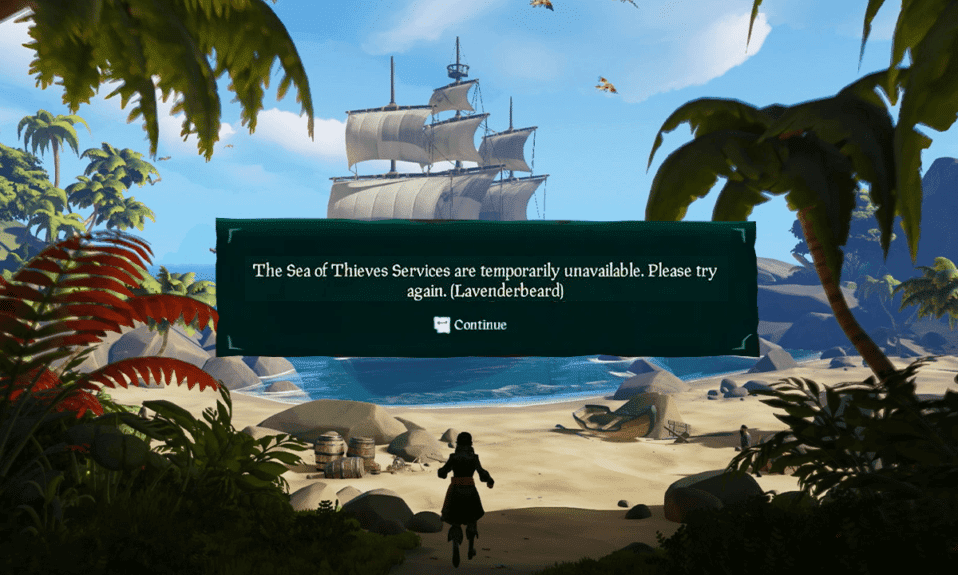
Sea of Thieves, gra z perspektywy pierwszej osoby osadzona w pirackim świecie, oferuje graczom wyjątkowe doświadczenia. Dynamiczna akcja i liczne przygody sprawiają, że tytuł ten cieszy się ogromną popularnością. Dostępny jest zarówno na konsolach Xbox, jak i na komputerach z systemem Windows. Jak to często bywa w przypadku gier online, gracze mogą napotkać różnego rodzaju problemy techniczne, w tym błędy wynikające z kłopotów z połączeniem. Jednym z takich błędów jest Lawendowa Broda, który dotyka wielu użytkowników Sea of Thieves na całym świecie. Jeśli szukasz rozwiązania problemu z Lawendową Brodą i komunikatem o tymczasowej niedostępności usług Sea of Thieves, zapraszamy do zapoznania się z naszym poradnikiem, który krok po kroku wyjaśni, jak go naprawić.
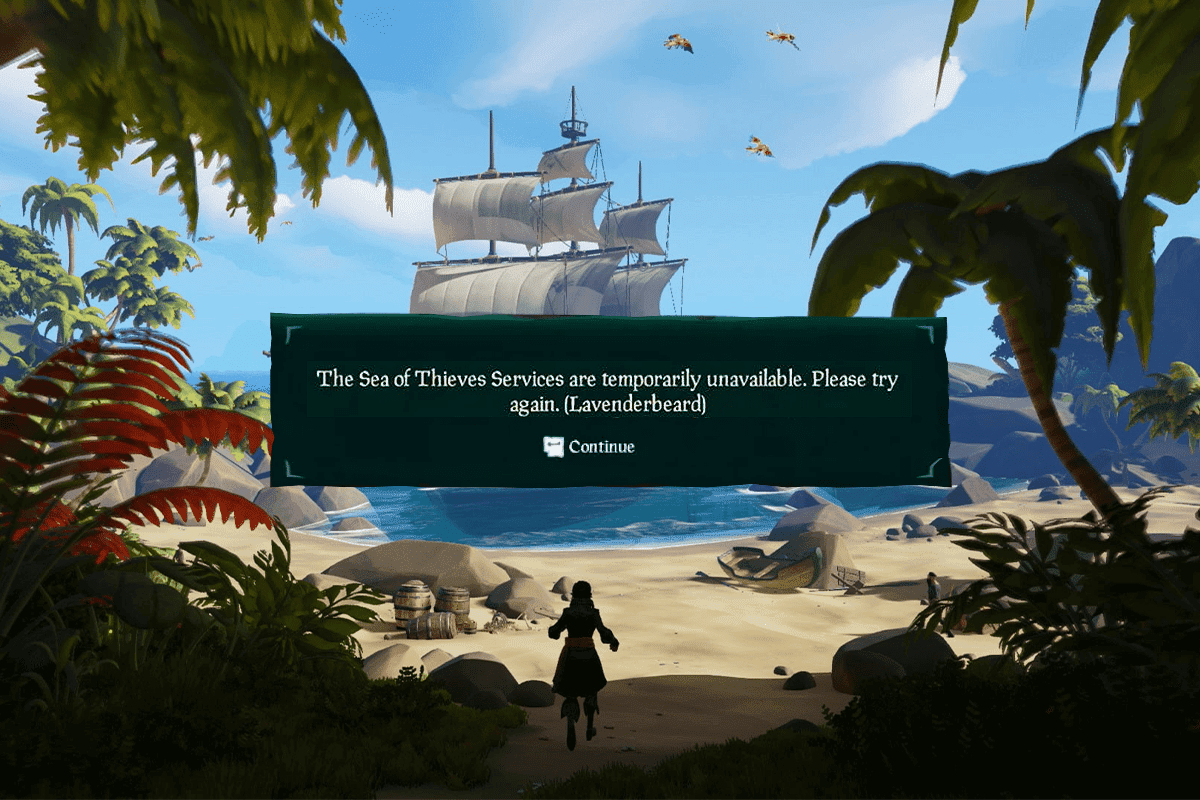
Jak wyeliminować błąd Lawendowa Broda i przywrócić dostęp do usług Sea of Thieves?
Błąd Lawendowa Broda, podobnie jak inne problemy w Sea of Thieves, jest stosunkowo nowym wyzwaniem, z którym mierzą się użytkownicy komputerów PC i konsol Xbox. Zwykle pojawia się, gdy gracz próbuje dołączyć do rozgrywki lub ją hostować. Najczęstszymi przyczynami tego błędu są problemy z serwerem lub zakłócenia połączenia internetowego. Jeśli na ekranie gry widzisz Lawendową Brodę i komunikat o tymczasowej niedostępności usług Sea of Thieves, potencjalnych przyczyn może być kilka. Przyjrzyjmy się im bliżej:
- Używanie nieaktualnej wersji Sea of Thieves może powodować błąd Lawendowa Broda. Serwer gry może odmawiać połączenia, jeśli nie zainstalowano najnowszej aktualizacji.
- Oprogramowanie antywirusowe działające w tle może zakłócać połączenie z grą.
- Uruchamianie gry Sea of Thieves przez platformy takie jak Steam również może być przyczyną błędu Lawendowa Broda. Może to prowadzić do problemów z konsolą Xbox i blokować połączenie.
- Używanie serwera proxy to kolejna częsta przyczyna tego błędu. Serwer gry może odrzucać połączenia przychodzące z serwerów proxy, co skutkuje pojawieniem się Lawendowej Brody.
- Błędy w usłudze Xbox to także potencjalne źródło problemu. Zazwyczaj związane są one z konkretnym kodem błędu i naprawa ich leży po stronie programistów Xbox.
Jeśli zastanawiasz się, jak rozwiązać problem Lawendowej Brody w Sea of Thieves, istnieje kilka metod, które mogą okazać się pomocne. Od sprawdzenia statusu serwerów, po aktualizację gry – te metody są łatwe do zastosowania, a szczegółowe instrukcje ułatwią ich wdrożenie. Zanurzmy się zatem w świat Sea of Thieves i poszukajmy rozwiązania problemu.
Uwaga: Poniższe metody są dedykowane użytkownikom systemu Windows.
Podstawowe kroki diagnostyczne
Zanim przejdziesz do bardziej zaawansowanych metod, wypróbuj najpierw poniższe, podstawowe rozwiązania, które mogą szybko rozwiązać problem.
1. Zacznij od ponownego uruchomienia komputera. To proste działanie może pomóc w usunięciu tymczasowych usterek i błędów.
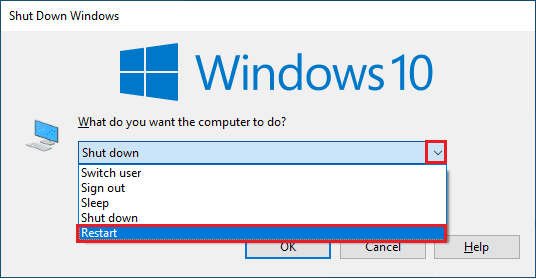
2. Niektórzy gracze zgłaszali, że niestabilne połączenie internetowe również może powodować błąd. Przeprowadź test prędkości Internetu, aby upewnić się, że parametry Twojej sieci spełniają wymagania niezbędne do płynnej rozgrywki.

3. Jeśli ponowne uruchomienie komputera nie przyniosło efektu, warto zrestartować router. Spowoduje to nawiązanie świeżego połączenia między Twoim urządzeniem a serwerem gry. Informacje na temat ponownego uruchamiania routera lub modemu znajdziesz w naszym osobnym poradniku.

4. Kolejnym krokiem w diagnozowaniu problemu z usługami Sea of Thieves może być sprawdzenie statusu serwerów gry. Możesz skorzystać z takich stron jak DownDetector lub IsTheServiceDown, aby uzyskać informacje o ewentualnych awariach i problemach technicznych.
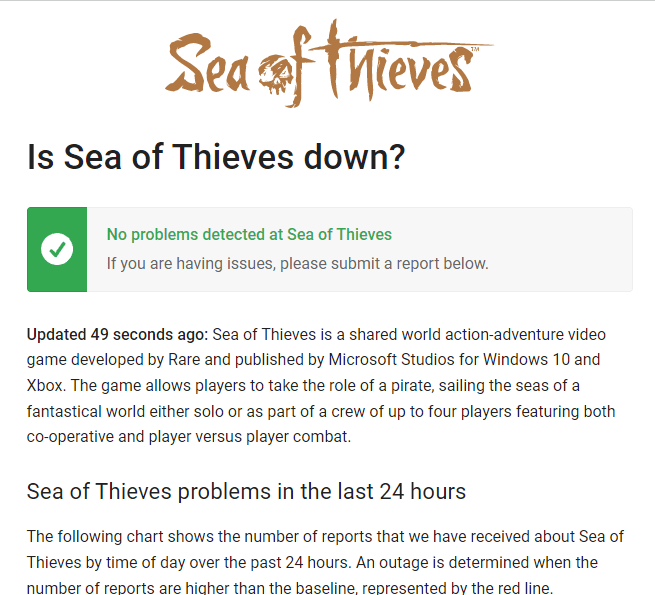
Metoda 1: Ponowne uruchomienie konsoli Xbox
Ponowne uruchomienie konsoli Xbox to szybki sposób na wyeliminowanie tymczasowych problemów, które mogą zakłócać działanie gry. Wykonaj poniższe kroki:
1. Znajdź przycisk Xbox umieszczony na środku kontrolera. Naciśnij go i przytrzymaj, aby otworzyć Centrum zasilania.
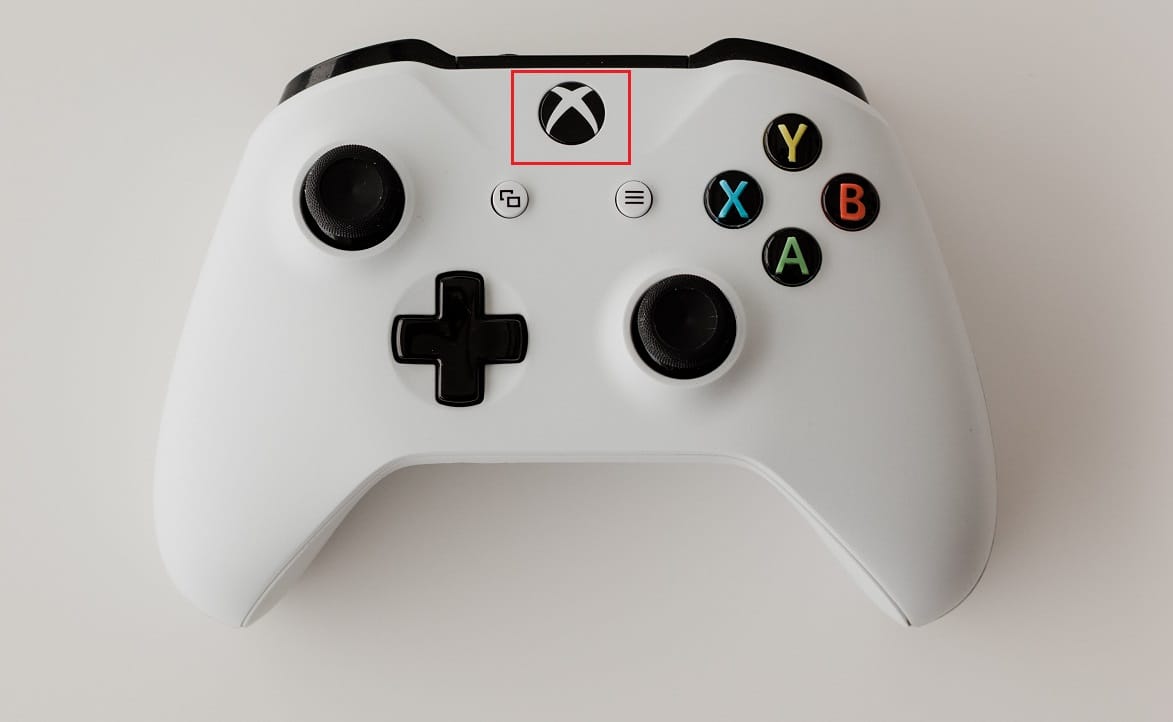
2. Następnie z wyświetlonego menu wybierz opcję „Uruchom ponownie konsolę”.
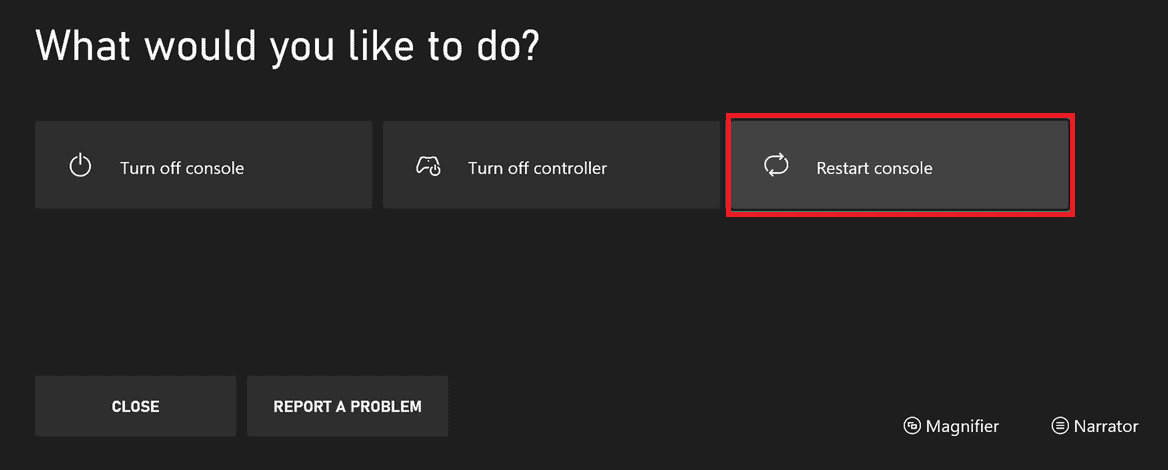
3. Potwierdź swój wybór, klikając opcję „Uruchom ponownie”, aby rozpocząć proces.
Metoda 2: Uruchomienie gry jako administrator
Uruchomienie gry z uprawnieniami administratora to proste rozwiązanie, które często pozwala obejść problem. Oto, jak to zrobić:
1. Kliknij prawym przyciskiem myszy na skrót do Sea of Thieves, który znajduje się na Twoim pulpicie.
2. Z menu kontekstowego wybierz opcję „Właściwości”.
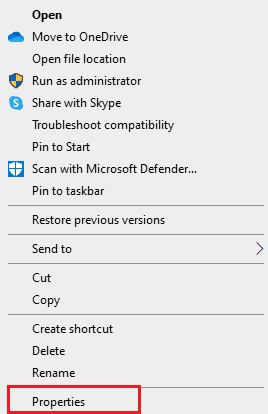
3. W oknie „Właściwości” przejdź do zakładki „Zgodność”.
4. Zaznacz opcję „Uruchom ten program jako administrator”.
5. Na koniec kliknij przycisk „Zastosuj”, a następnie „OK”, aby zapisać wprowadzone zmiany.
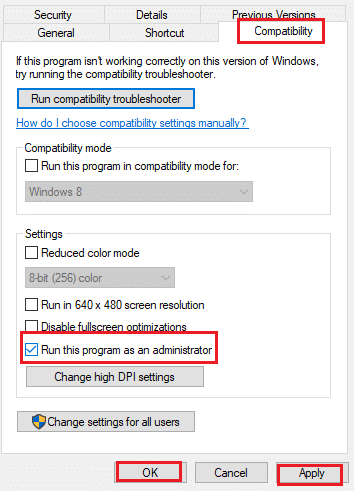
Metoda 3: Aktualizacja gry Sea of Thieves
Używanie przestarzałej wersji gry w momencie, gdy dostępna jest już nowsza, zwiększa prawdopodobieństwo pojawienia się błędów. Dlatego zaleca się regularne aktualizowanie gry, korzystając ze sklepu Microsoft w systemie Windows. Aby to zrobić, wykonaj następujące kroki:
1. Zamknij grę Sea of Thieves na swoim komputerze.
2. Uruchom okno dialogowe „Uruchom” poprzez jednoczesne naciśnięcie klawiszy Windows + R.
3. W oknie wpisz polecenie `ms-windows-store://home` i zatwierdź przyciskiem „OK”, aby uruchomić sklep Microsoft Store.
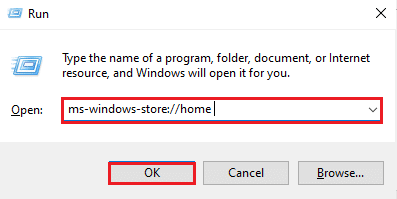
4. Kliknij opcję „Biblioteka”.
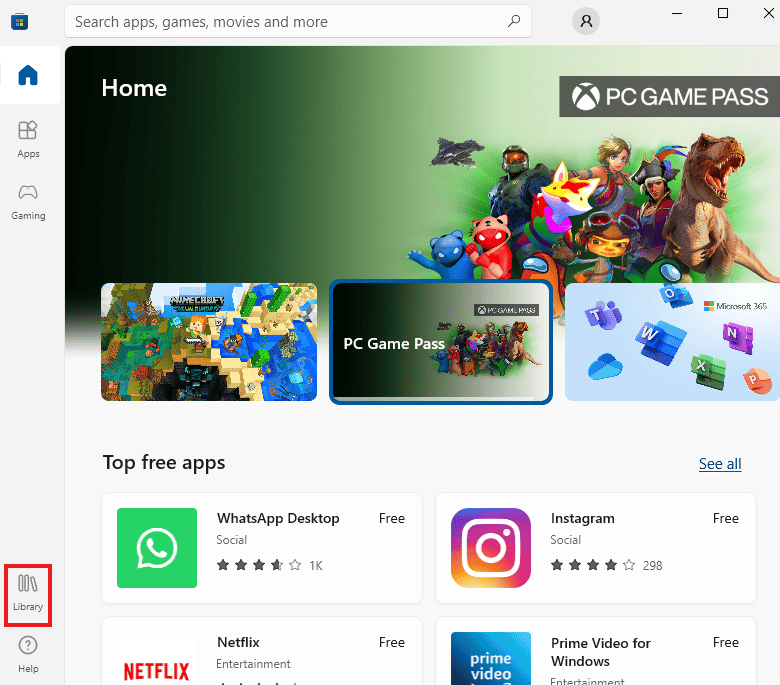
5. Jeżeli dostępna jest aktualizacja gry Sea of Thieves, kliknij przycisk „Pobierz aktualizacje”.
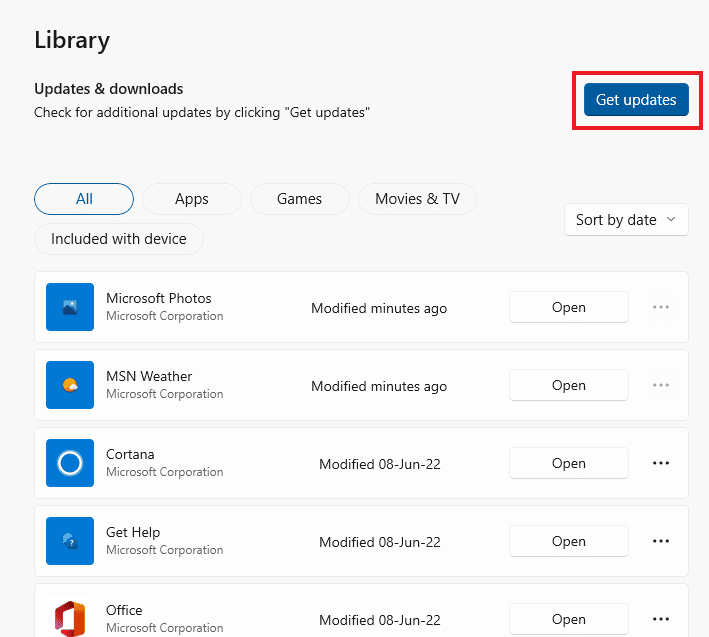
Metoda 4: Sprawdzenie integralności plików gry
Ta metoda może rozwiązać problem, gdy gra Sea of Thieves jest uruchamiana przez platformę Steam. Przyczyną błędu mogą być uszkodzone pliki gry. Aby je naprawić, wykonaj weryfikację integralności plików gry. Szczegółowe instrukcje znajdziesz w naszym przewodniku: „Jak zweryfikować integralność plików gry na Steamie”.
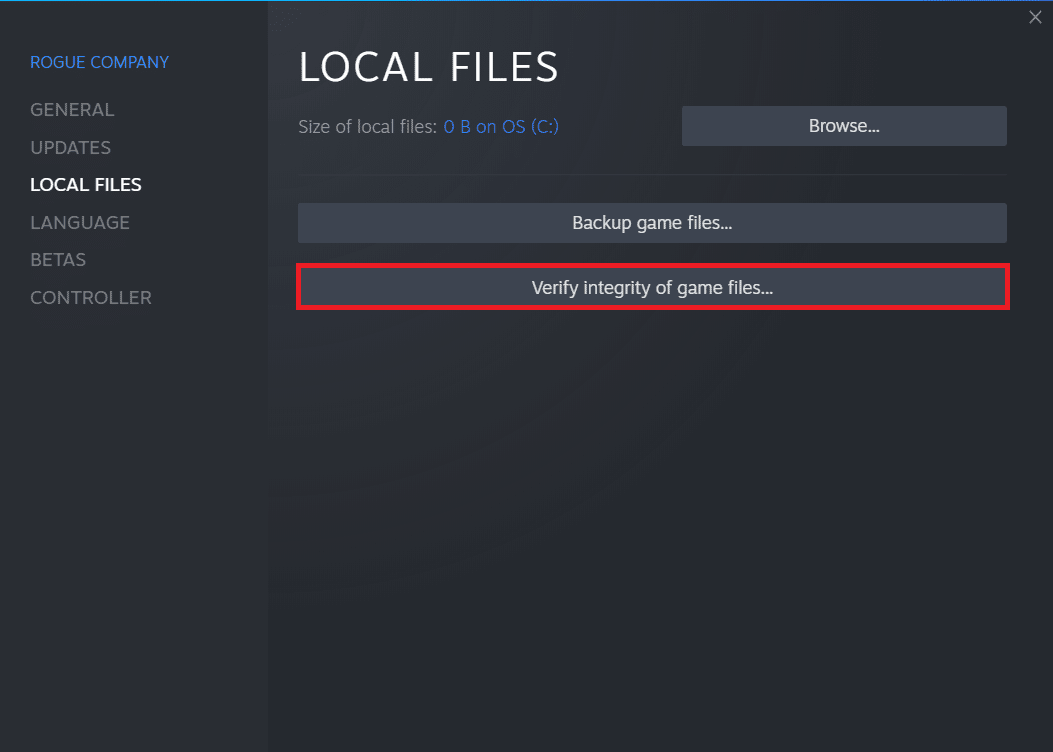
Metoda 5: Zmiana ustawień internetowych
Dostosowanie niektórych ustawień w opcjach internetowych może pomóc w rozwiązaniu problemów z połączeniem. Wykonaj poniższe kroki, aby spróbować naprawić błąd tymczasowej niedostępności usług Sea of Thieves.
1. Naciśnij klawisz Windows, wpisz „Panel sterowania” i kliknij „Otwórz”.
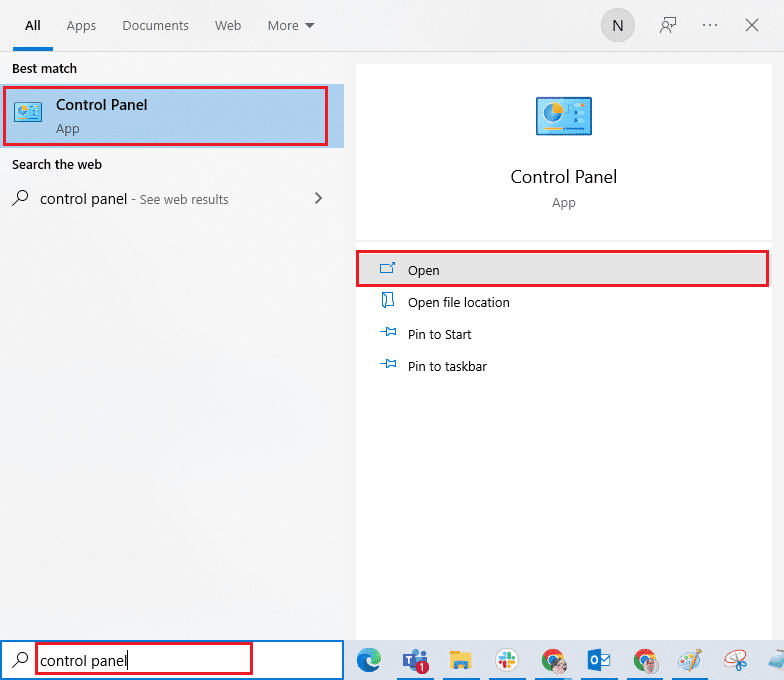
2. Zmień „Widok według” na „Kategoria”, a następnie kliknij „Sieć i Internet”.
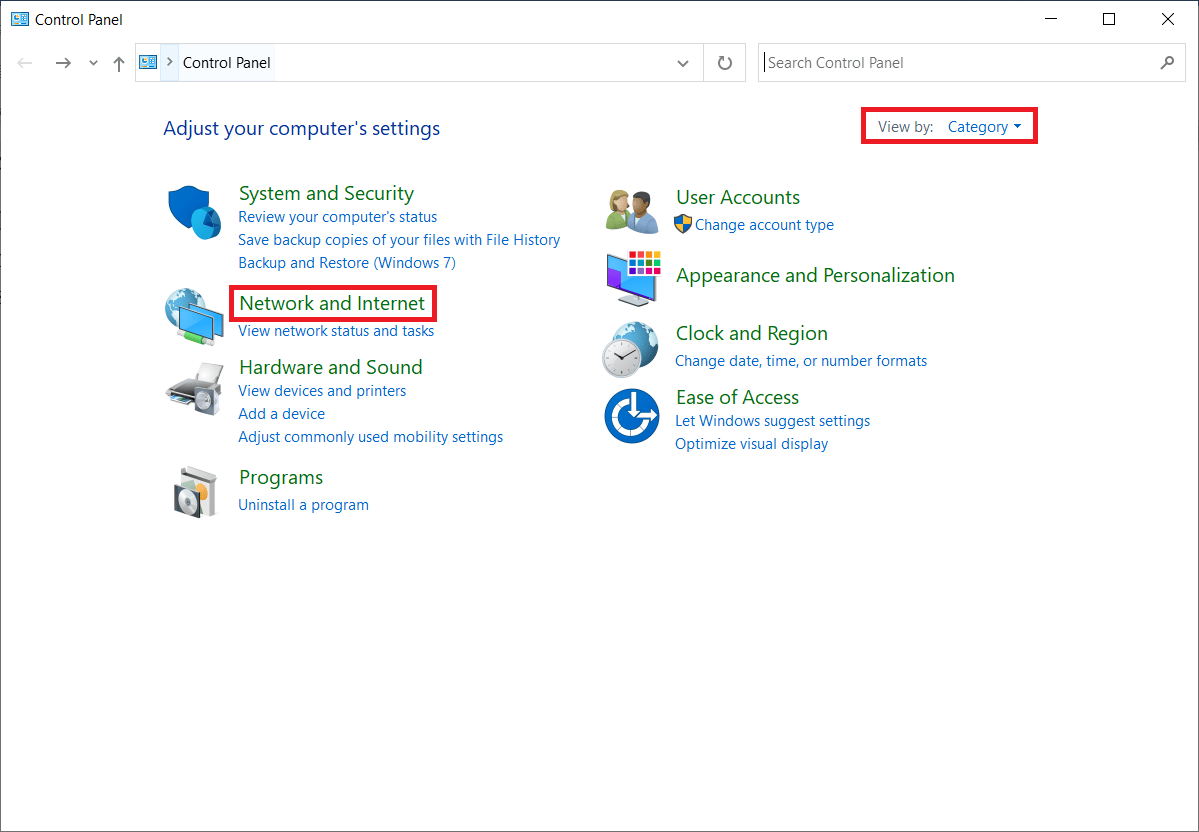
3. Kliknij opcję „Opcje internetowe”, jak pokazano na zrzucie ekranu.
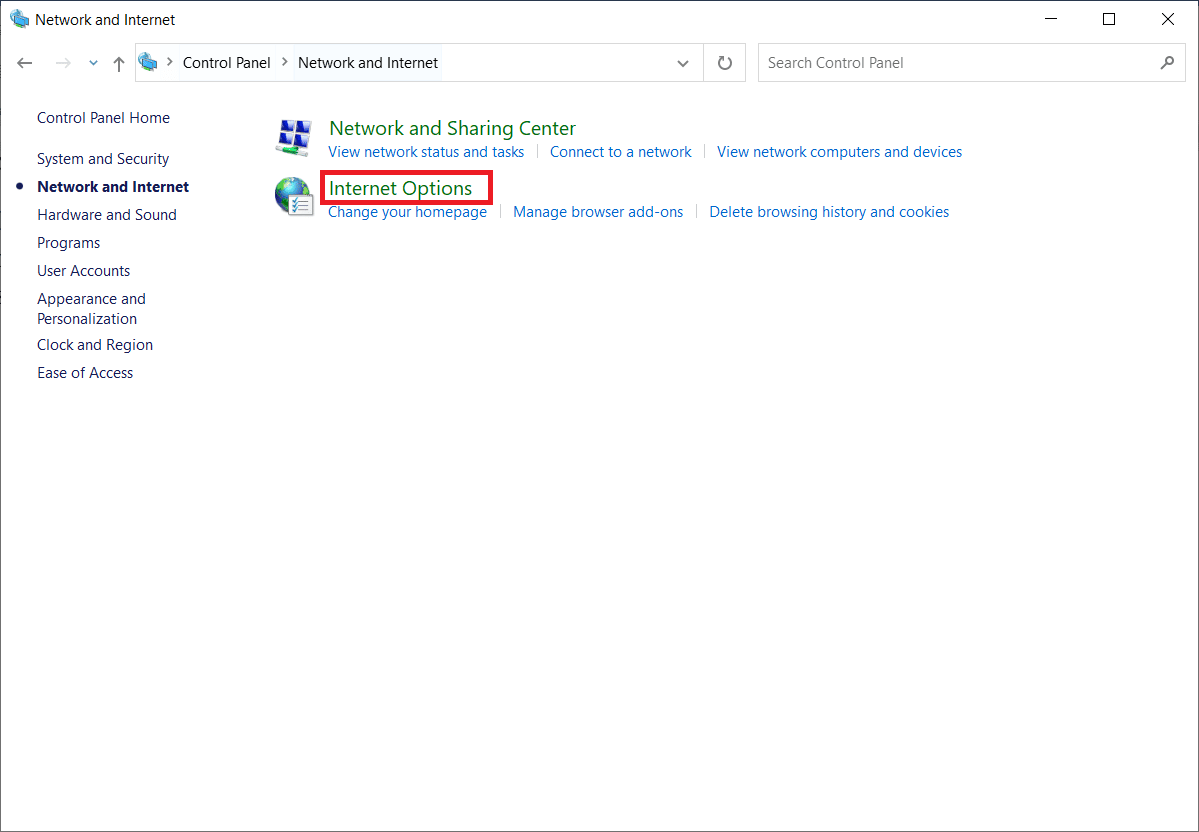
4. Przejdź do zakładki „Zaawansowane”.
5. Przewiń listę w dół, odznacz opcję „Użyj SSL 3.0” i zaznacz opcję „Użyj TLS 1.2”.
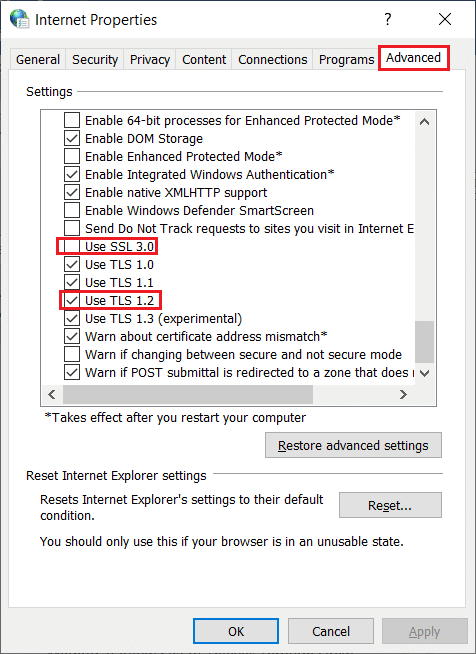
6. Kliknij przycisk „Zastosuj”, a następnie „OK”, aby zapisać zmiany.
Metoda 6: Wyłączenie serwera proxy i VPN
Serwery proxy są użyteczne w zabezpieczaniu połączenia podczas grania online, jednak w przypadku Sea of Thieves mogą być przyczyną pojawiania się błędu Lawendowej Brody. Serwery proxy mogą blokować serwer gry przed zezwoleniem na połączenie. W związku z tym, dla prawidłowego działania gry, konieczne jest ich wyłączenie. Instrukcje dotyczące wyłączania VPN i proxy w systemie Windows 10 znajdują się w naszym osobnym poradniku.
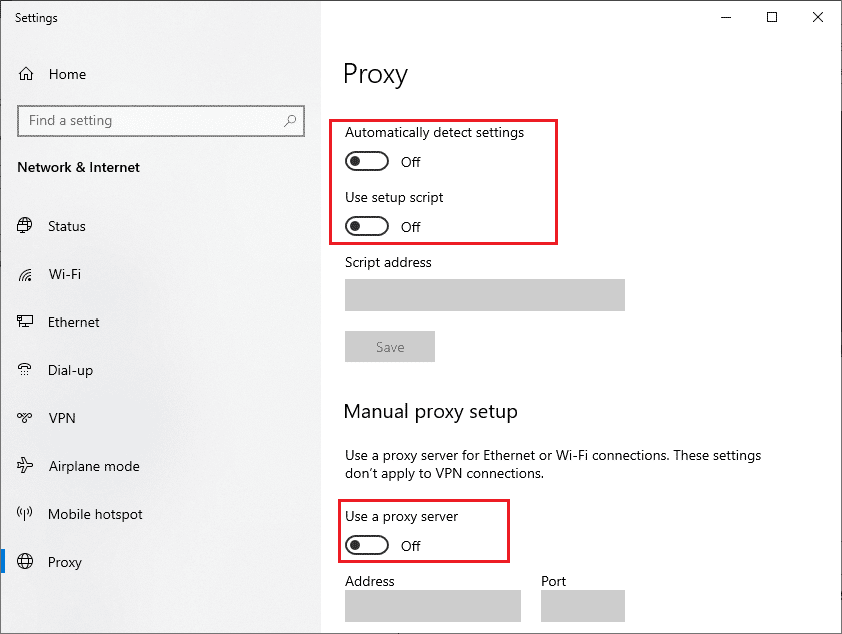
Metoda 7: Zezwolenie grze Sea of Thieves w zaporze sieciowej
Aby wyeliminować błąd Lawendowej Brody w Sea of Thieves, konieczne jest upewnienie się, że gra ma zezwolenie w zaporze sieciowej. Czasami zapora może błędnie zidentyfikować grę jako zagrożenie. Dodanie gry do wyjątków zapory umożliwi prawidłowe połączenie z serwerem. Szczegóły na temat dodawania aplikacji do wyjątków zapory systemu Windows 10 znajdziesz w naszym poradniku.
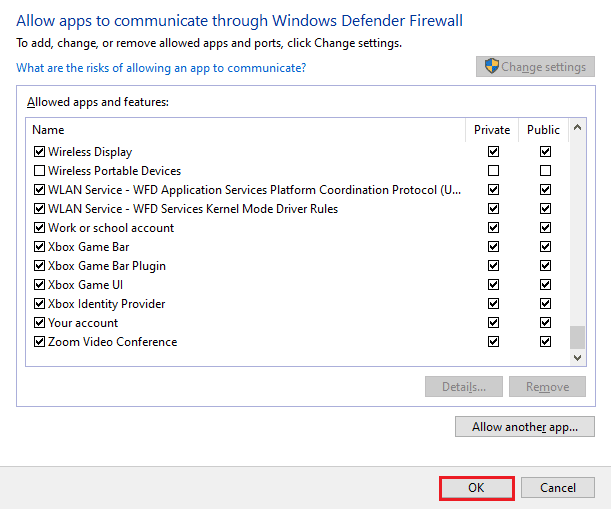
Metoda 8: Wyłączenie Zapory Windows Defender (niezalecane)
Oprócz dodania Sea of Thieves do białej listy, możesz również wyłączyć zaporę systemu Windows, aby rozwiązać problem. Jeżeli nie wiesz, jak wyłączyć Zaporę systemu Windows Defender, pomoże Ci w tym nasz poradnik dotyczący wyłączania zapory systemu Windows 10. Należy jednak pamiętać, że wyłączenie zapory może narazić Twój system na potencjalne zagrożenia, dlatego zaleca się korzystanie z tej metody jedynie w sytuacjach awaryjnych.
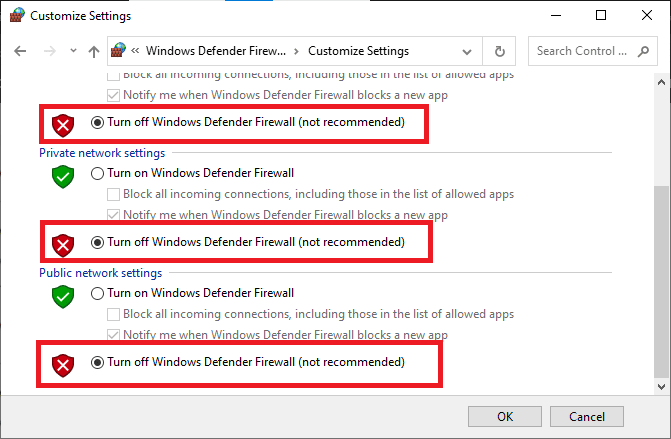
Metoda 9: Tymczasowe wyłączenie programu antywirusowego (jeśli dotyczy)
Niektóre niekompatybilne programy antywirusowe zainstalowane na Twoim komputerze mogą powodować problemy z usługami Sea of Thieves. Aby uniknąć konfliktów, upewnij się, czy ustawienia zabezpieczeń komputera nie są przyczyną problemu. Aby sprawdzić, czy to oprogramowanie antywirusowe jest przyczyną problemu, wyłącz go tymczasowo i spróbuj uruchomić grę. Instrukcje jak tymczasowo wyłączyć program antywirusowy w systemie Windows 10 znajdziesz w naszym poradniku.
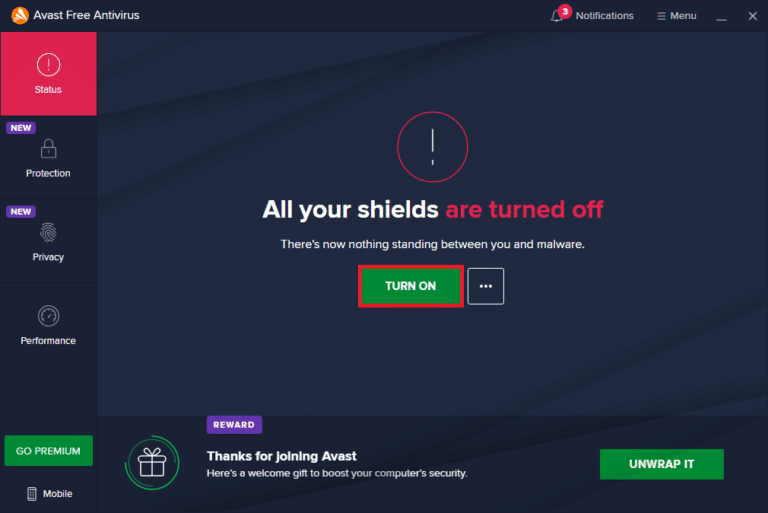
Metoda 10: Wyczyść poświadczenia Xbox (dla Steam)
Jeśli grasz w Sea of Thieves za pośrednictwem platformy Steam, istnieje możliwość, że widzisz błąd Lawendowej Brody z powodu problemu z poświadczeniami. Aby rozwiązać ten problem, wyczyść poświadczenia konsoli Xbox, wykonując następujące kroki:
1. Uruchom „Panel sterowania” za pomocą paska wyszukiwania systemu Windows.
2. Zmień „Widok według” na „Kategoria”, a następnie kliknij „Konta użytkowników”.
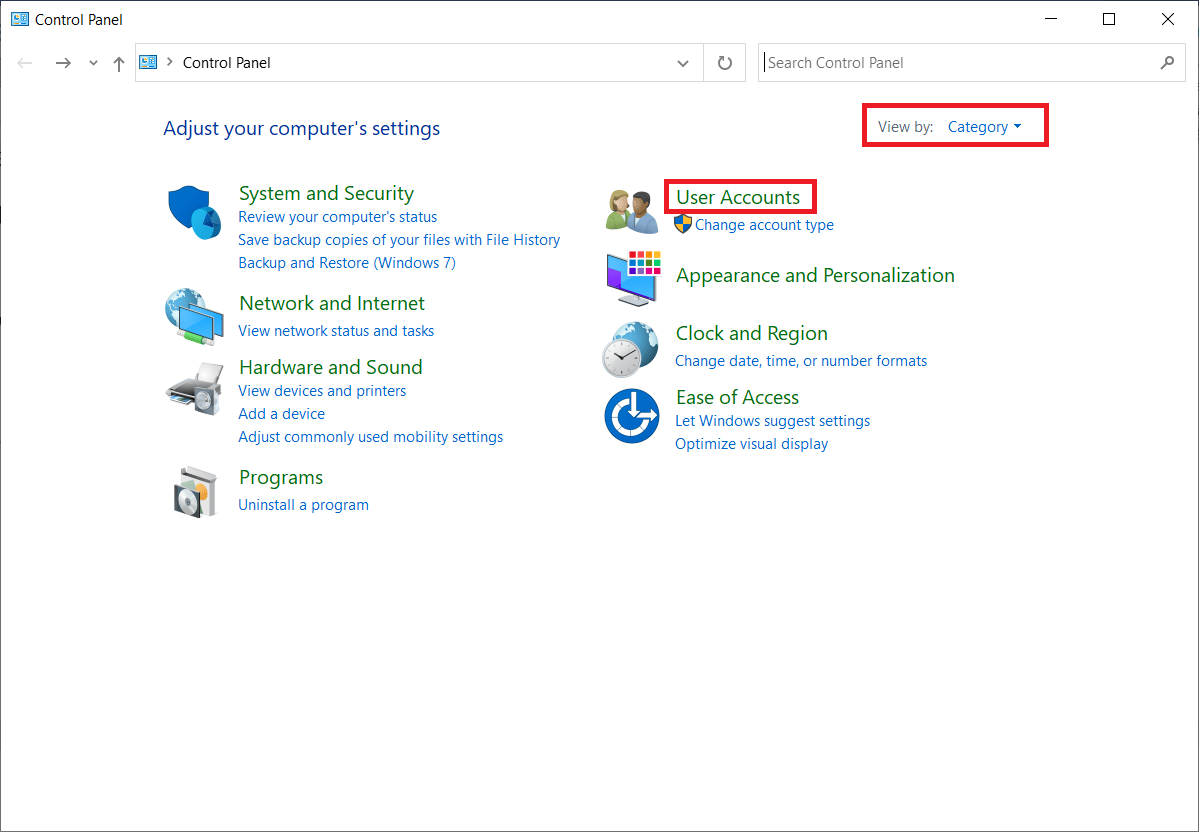
3. W sekcji Menedżer poświadczeń kliknij „Zarządzaj poświadczeniami systemu Windows”.
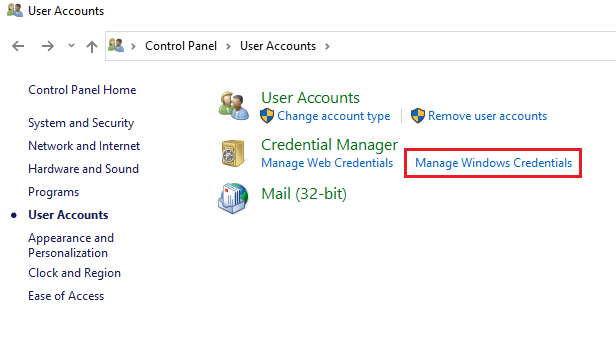
4. Znajdź wpisy z poświadczeniami systemu Windows, które są oznaczone jako „Xbl_Ticket”.
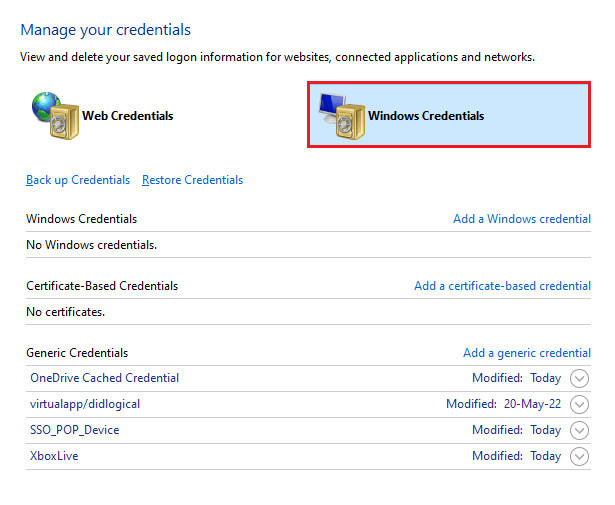
5. Usuń wszystkie wpisy o nazwie „1717113201”.
Metoda 11: Ponowna instalacja gry
Jeśli żadna z powyższych metod nie rozwiązała problemu, a błąd Lawendowej Brody nadal występuje, spróbuj ponownie zainstalować grę. To rozwiązanie ostateczne, ale często okazuje się skuteczne. Aby ponownie zainstalować grę Sea of Thieves, wykonaj poniższe czynności:
1. Naciśnij klawisz Windows, wpisz „Steam”, a następnie kliknij „Otwórz”.
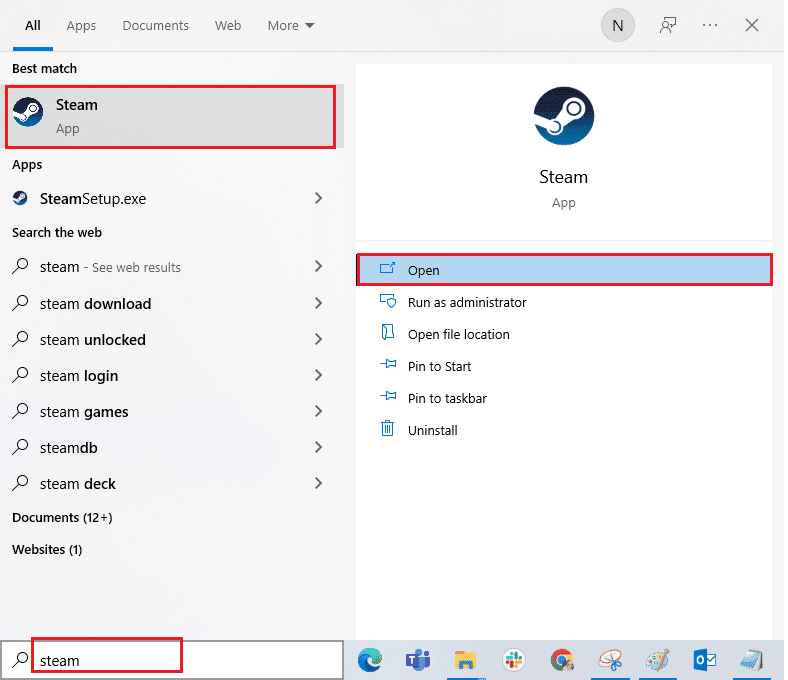
2. Przejdź do zakładki „BIBLIOTEKA”.
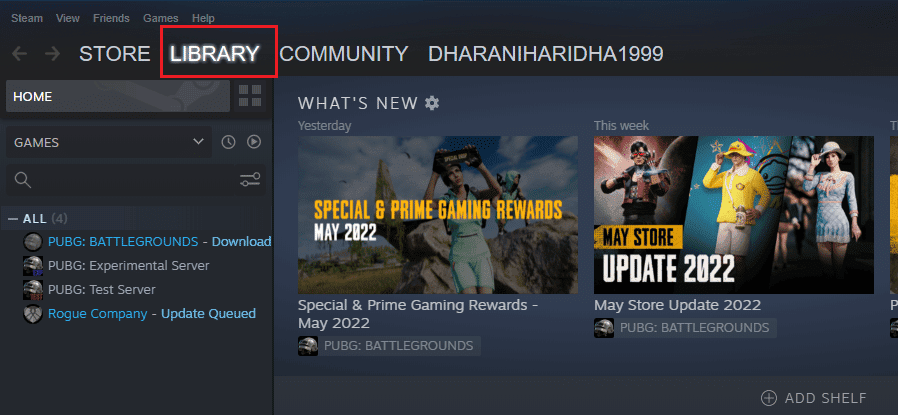
3. Kliknij prawym przyciskiem myszy Sea of Thieves, wybierz „Zarządzaj”, a następnie „Odinstaluj”.
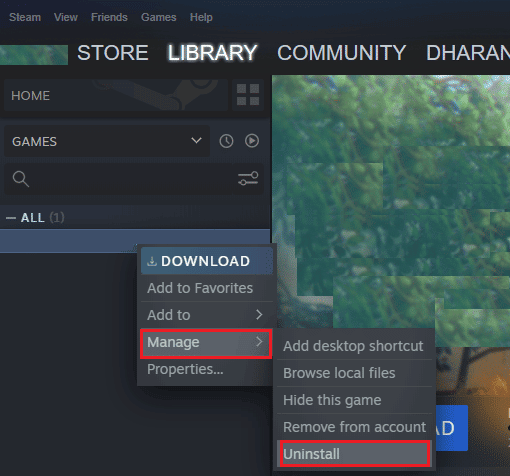
4. Potwierdź monit, klikając ponownie „Odinstaluj”.
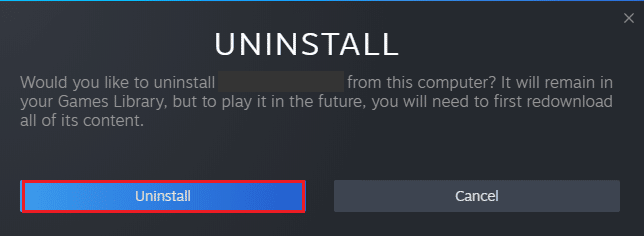
5. Uruchom ponownie komputer i ponownie uruchom aplikację Steam.
6. W menu „BIBLIOTEKA” kliknij prawym przyciskiem myszy Sea of Thieves i wybierz opcję „Zainstaluj”.
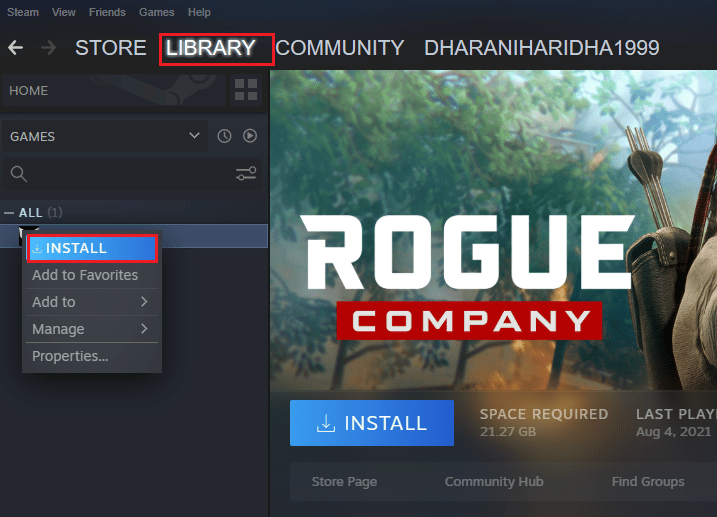
7. Postępuj zgodnie z instrukcjami wyświetlanymi na ekranie, aby ponownie zainstalować grę na komputerze.
***
Mamy nadzieję, że ten przewodnik przedstawił zrozumiałe i skuteczne metody naprawy błędu Lawendowej Brody i przywrócenia dostępu do usług Sea of Thieves. Podziel się w komentarzach, która z metod okazała się dla Ciebie najbardziej pomocna. Jeśli masz jakieś pytania lub sugestie, chętnie na nie odpowiemy.
newsblog.pl
Maciej – redaktor, pasjonat technologii i samozwańczy pogromca błędów w systemie Windows. Zna Linuxa lepiej niż własną lodówkę, a kawa to jego główne źródło zasilania. Pisze, testuje, naprawia – i czasem nawet wyłącza i włącza ponownie. W wolnych chwilach udaje, że odpoczywa, ale i tak kończy z laptopem na kolanach.